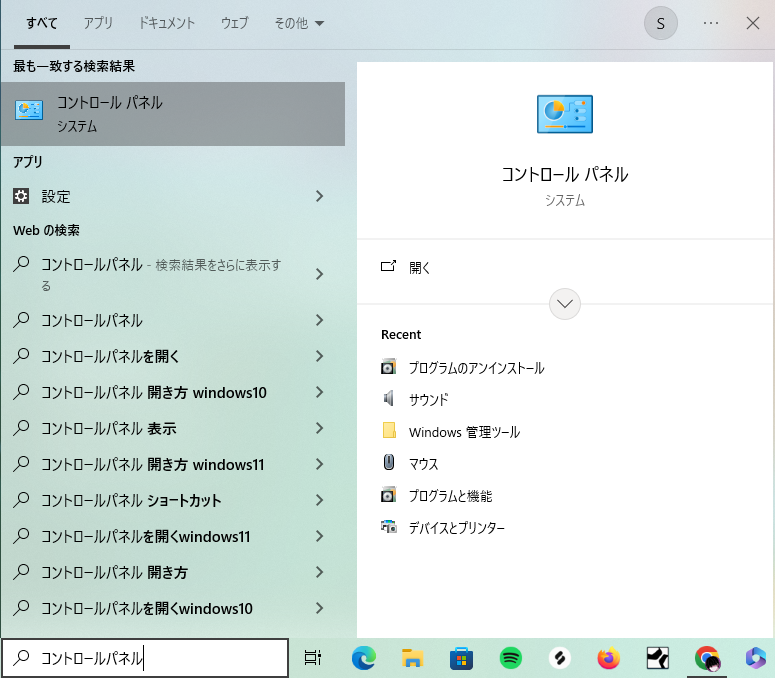
Valorantのアンインストール方法2つとアンインストールできない場合の対処法を解説【画像あり】
2024/04/20
Valorantをもうプレイしなくなった方は、以下の2つの方法でValorantをアンインストールすることができます。
1.コントロールパネルからアンインストールする
2.設定アプリからアンインストールする
また、手順通りに行ってもValorantをアンインストールできない場合の対処法もこの記事では紹介しています。
方法①:コントロールパネルからアンインストールする
Valorantはコントロールパネルからアンインストールすることができます。
STEP1.検索バーでコントロールパネルを検索してクリック

STEP2.プログラムからプログラムのアンインストールをクリック

STEP3.表示されたリストからValorantを選択し右クリック

STEP4.表示されたアンインストールをクリックし指示にしたがってアンインストール

方法②:設定アプリからアンインストールする
Valorantは、設定アプリからアンインストールすることができます。
STEP1.スタートメニューから歯車マークの設定をクリック

STEP2.設定項目のアプリをクリック

STEP3.表示されたアプリのリストからValorantを選択し左クリック

STEP4.下に表示されたアンインストールをクリックし画面に指示にしたがってアンインストール

Valorantがアンインストールされない場合はRiot Vanguardを先にアンインストールしよう
上記2つのアンインストール方法を試してもValorantのアンインストールが実行されない場合、先に"Riot Vanguard"のアンインストールを試してみましょう。

Riot Vanguardとは、Valorant内のアンチチートソフトウェアのプログラムになっており、こちらを先にアンインストールをしないとValorant本体をアンインストールできない場合があります。
アンインストール方法は上記2つと同じ手順になるため試してみてください。

ゲームホリック編集部
ゲームホリック編集部では、話題のゲームに関する最新情報を皆様にお届けしています。
